Hervorragende Software und praktische Tutorials
Office 365 wurde in Microsoft 365 umbenannt
Office365 Wird auf Microsoft 365 umgestellt. Nutzen Sie Microsoft Teams, Word, Excel, PowerPoint und weitere Anwendungen an einem Ort, um Ihre Arbeitseffizienz zu steigern. Microsoft 365 bietet Ihnen vielfältigere Möglichkeiten zum Erstellen, Teilen und Zusammenarbeiten. Büro Genießen Sie alles, was Sie an der App lieben, sowie neue Funktionen, die Ihnen helfen, bei der Arbeit, in der Schule und im Leben Ihr Bestes zu geben.
 Vergangenheit und Gegenwart von office365
Vergangenheit und Gegenwart von office365
Microsoft 365 ist die Cloud-Office-Lösung von Microsoft, die auf der Office-Suite Microsoft Office basiert und kostenloses Online-Office Online, Online-Konferenz Skype for Business, Outlook Web App zum Verwalten von Briefen, SharePoint Online zum Einrichten von Websites für die Gruppenkommunikation usw. umfasst.

Wie lade ich Office365 herunter und knacke es?
Gehen Sie zunächst auf diese Website:
Office-Tool:https://otp.landian.vip/en-us/
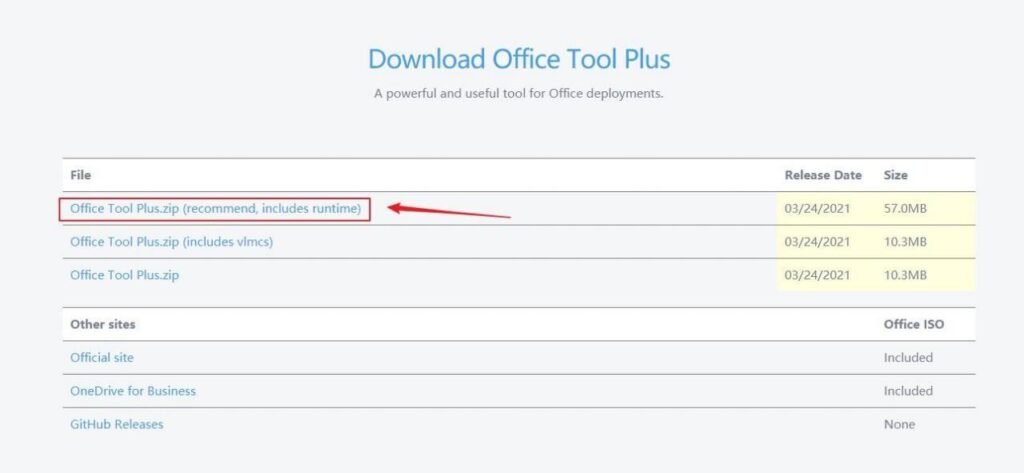
Dies ist ein wichtiges Tool zum Herunterladen und Knacken von Office 365. Sie müssen es zuerst herunterladen. Die Schritte sind ganz einfach. Öffnen Sie die Website, klicken Sie auf die Schaltfläche „Herunterladen“ und laden Sie die Office Tool Plus.zip-Version herunter.
Nach dem Download entpacken Sie das komprimierte Paket und öffnen es per Doppelklick.Office Tool Plus.exe Diese Datei
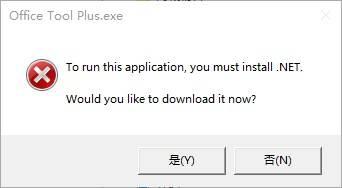
Beachten Sie, dass eine Fehlermeldung darauf zurückzuführen ist, dass Sie die relevanten Abhängigkeiten von .NET nicht installiert haben. Zu diesem Zeitpunkt müssen wir den Ordner öffnen Laufzeit Installieren Sie im Ordner die Anwendung windowsdesktop-runtime.exe, um den Fehler zu beheben. Klicken Sie einfach auf „Installieren“, um den Anweisungen zu folgen.
Als nächstes öffnen wirOffice Tool Plus.exe;Offen Werkzeugkasten
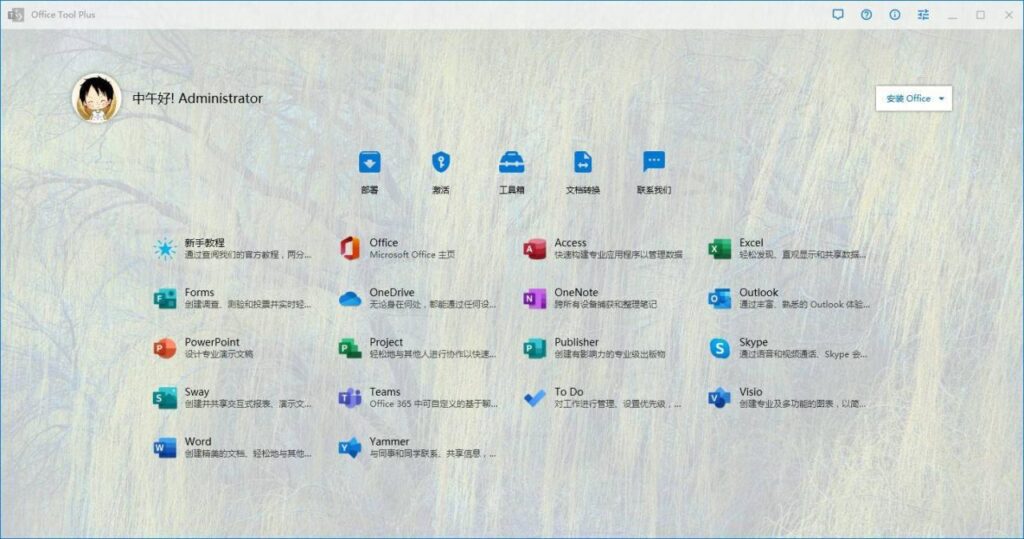
Wenn Sie Office auf Ihrem Computer installiert haben, müssen Sie zu Office entfernen Deinstallieren Sie es.
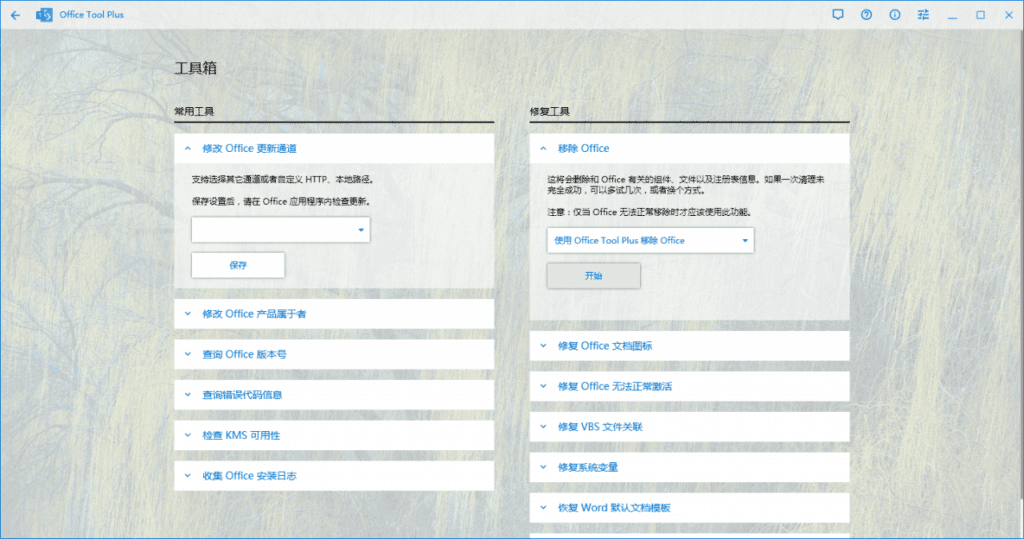
Nach Abschluss der Deinstallation kommen wir zuAktivierung.

Wenn Sie zuvor andere Office-Produkte aktiviert haben, löschen wir den Aktivierungsstatus und die vorherigen Aktivierungsinformationen, um zukünftige Konflikte zu vermeiden.
Nach Fertigstellung öffnen wireinsetzen.
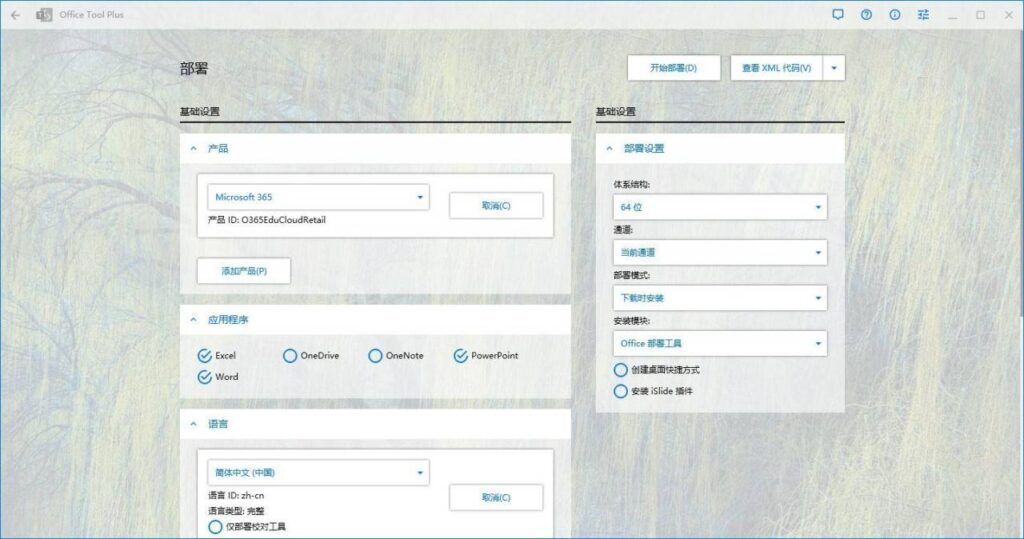
Wählen Sie nach der Eingabe die Version von Office 365 aus, die Sie installieren möchten. Wenn Sie die Einstellungen nicht verstehen, können Sie auch den Konfigurationseinstellungen im obigen Bild folgen, um eine Neuinstallation durchzuführen.
Klicken Sie anschließend auf „Bereitstellung starten“. Anschließend wird Office 365 auf Ihrem Computer installiert. Warten Sie, bis die Installation abgeschlossen ist.
Anschließend schließen wir das Office-Tool, gehen ins Sicherheitscenter -> aktivieren die Viren- und Bedrohungsschutzeinstellungen.
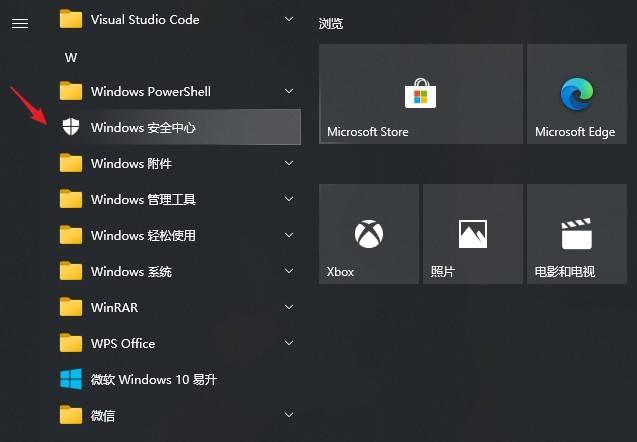
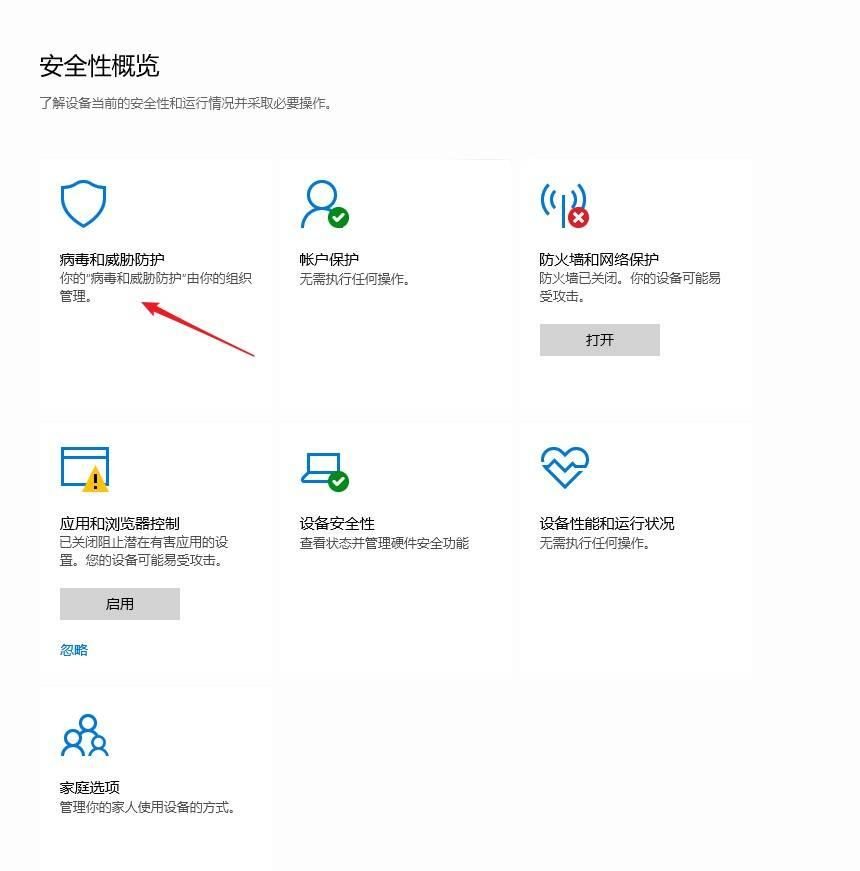
Wir müssen den Viren- und Bedrohungsschutz vorübergehend deaktivieren und dann diese URL in Ihren Browser eingeben.
https://get.msguides.com/office365proplus.txt
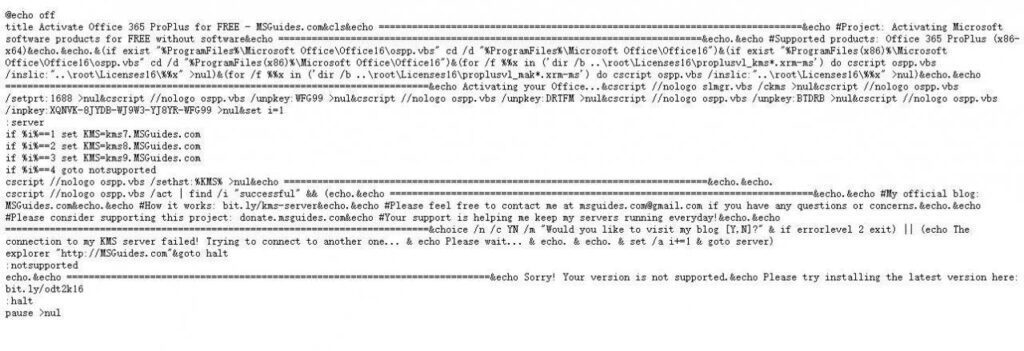
Wählen Sie dann den gesamten Text hier aus, drücken Sie Strg + C Kopieren Sie es, erstellen Sie einen neuen TXT-Text auf dem Computer-Desktop und fügen Sie den gesamten kopierten Inhalt darin ein.
Speichern Sie den Text dann im cmd-Dateiformat
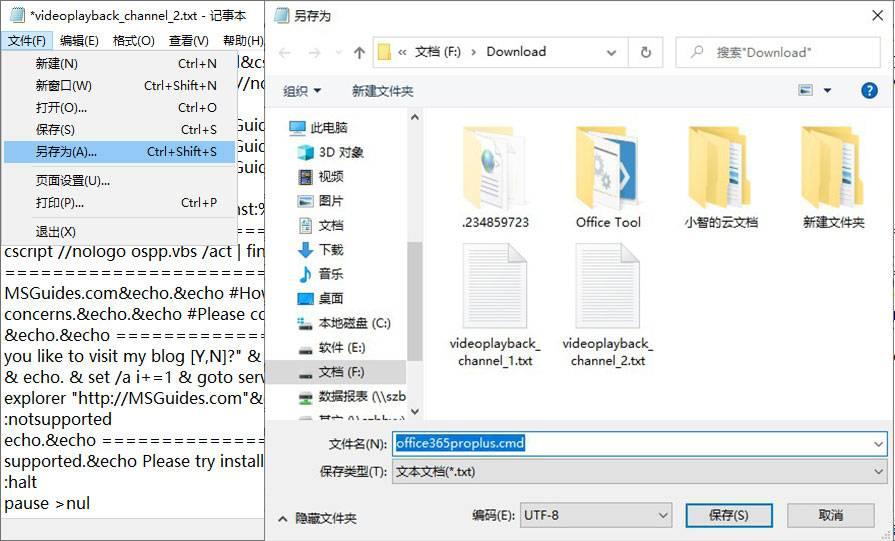
Hinweis: Ändern Sie das Format am Ende in cmd und speichern Sie es nicht direkt. Nach Abschluss klicken wir mit der rechten Maustaste und führen die gerade gespeicherte cmd-Datei als Administrator aus. Warten Sie, bis sie ausgeführt wird. Wenn die Meldung „Produktaktivierung erfolgreich“ angezeigt wird, bedeutet dies, dass die Ausführung erfolgreich war.
Anschließend befindet sich Ihr Office 365 im aktivierten Zustand. Öffnen Sie Word, Excel und PowerPoint. Sie werden feststellen, dass alle Programme aktiviert sind!
Links zu den verwendeten Tools:
Office-Tool:https://otp.landian.vip/en-us/
Textarchiv:
https://get.msguides.com/office365proplus.txt
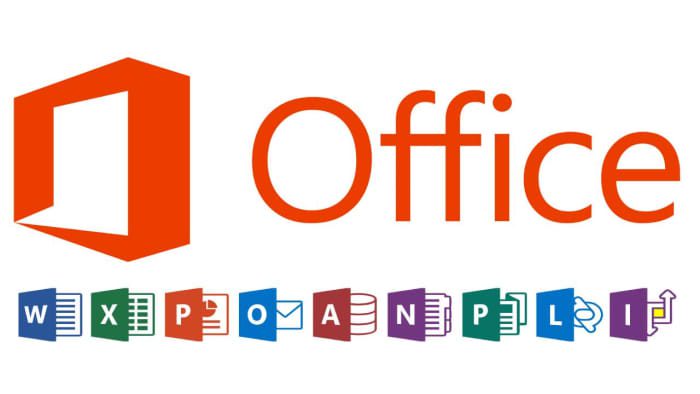
Geknackte Online-Installationsversion von Office2013-2019
Microsoft Office 2019 ist eine Version von Microsoft Office, dem Nachfolger von Office 2016. Diese Version wurde am 6. September 2017 bei Microsoft Ignite angekündigt und am 24. September 2018 veröffentlicht.
Anmelden und Office herunterladen
- Gehe zu Microsoft-Konto-DashboardWenn Sie nicht angemeldet sind, wählen SieEinloggen“.
- Melden Sie sich mit dem Microsoft-Konto an, das dieser Office-Version zugeordnet ist. Haben Sie Ihre Kontodaten vergessen? SieheIch habe das Konto vergessen, das ich für Office verwendet habe.
- Wählen Sie oben auf der SeiteDienste und Abonnements” und suchen Sie auf der Seite das Office-Produkt, das Sie installieren möchten, und wählen Sie „InstallierenUm Office in einer anderen Sprache zu installieren oder 64-Bit-Version, wählen Sie LinkWeitere Optionen. Wählen Sie die gewünschte Sprache und Bit-Version aus und wählen Sie dannInstallieren“.
Installieren Sie Office 2019 oder 2016 auf Ihrem Computer
Denken Sie daran, dass Office ein einmaliger Kauf istEs ist nur eine Installationslizenz verfügbar.
- Wählen Sie je nach Browserlaufen” (in Microsoft Edge oder Internet Explorer),aufstellen” (in Chrome) oderSpeichern Sie die Datei” (in Firefox). Wenn Sie eine Eingabeaufforderung der Benutzerkontensteuerung sehen, die besagt:Möchten Sie dieser App erlauben, Änderungen an Ihrem Gerät vorzunehmen?KlickenJa, um die Installation zu starten.

- Wenn die Installation abgeschlossen ist, sehen Sie„Sie sind fertig! Office ist jetzt installiert.“ und eine Animation wird abgespielt, die Ihnen zeigt, wo Sie Office-Anwendungen auf Ihrem Computer finden. Wählen SieSchließungFolgen Sie den Anweisungen im Fenster, um die Office-Anwendung zu finden. Wählen Sie beispielsweise je nach Windows-VersionStart, scrollen Sie dann nach unten, um die App zu finden, die Sie öffnen möchten, z. B. Excel oder Word, oder geben Sie den Namen der Anwendung in das Suchfeld ein.

Probleme bei der Installation oder beim Anmelden?
Wenn Sie Office nicht installieren können, lesen SieProblembehandlung bei der Installation von Officefür weitere Hilfe.
Office aktivieren
herunterladenOffice-AktivierungWerkzeug:KMS-Aktivierungstool HEU KMS Activator v25.0.0
Aktivierungstool: Office2013-2019 Aktivierungs-Cracking-Tool
Website zum Online-Cracken und Aktivieren von Office:https://tb.rg-adguard.net/public.php
Wenn Sie Office mit dem Aktivierungstool aktivieren, müssen Sie die integrierte Viren-Firewall des Systems deaktivieren, da das Aktivierungstool sonst als Virus abgetötet wird.





 Vergangenheit und Gegenwart von office365
Vergangenheit und Gegenwart von office365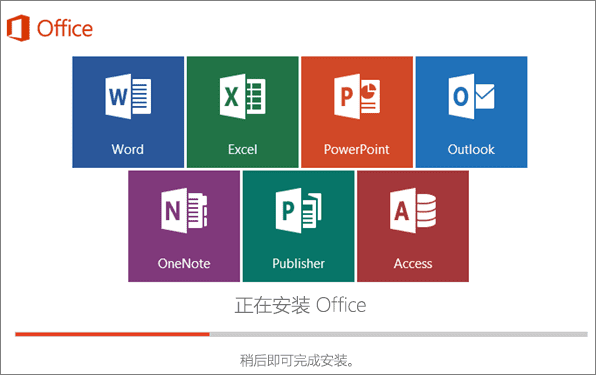
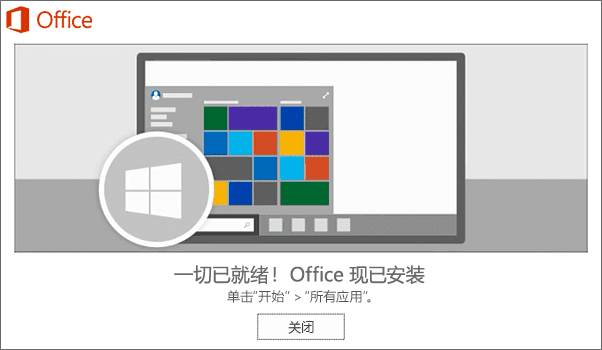

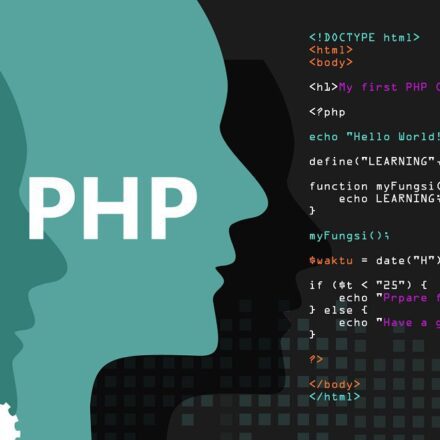
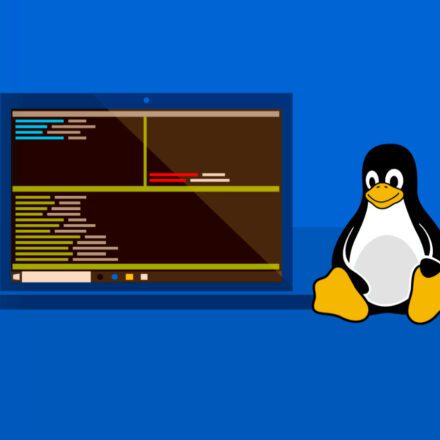
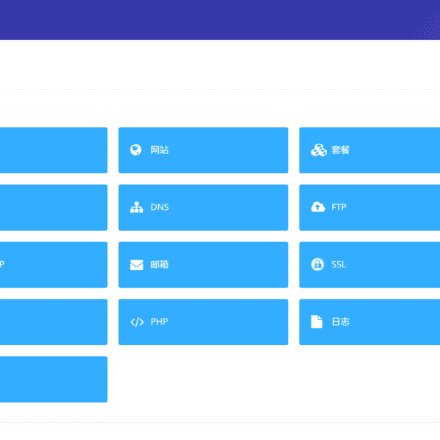

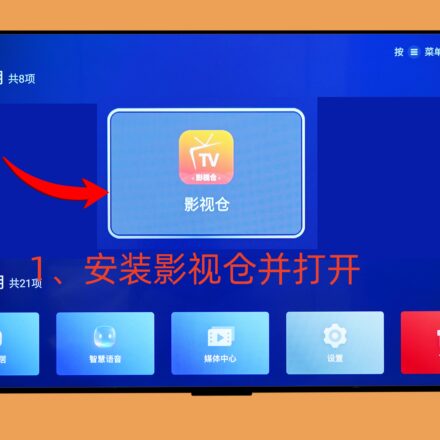
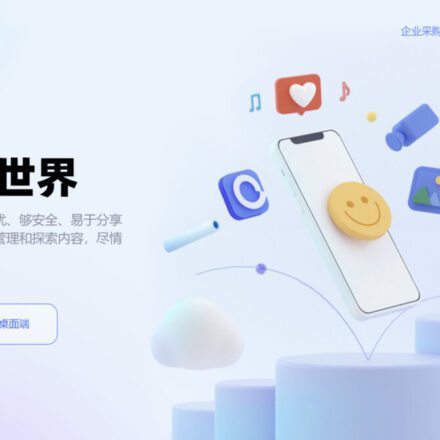
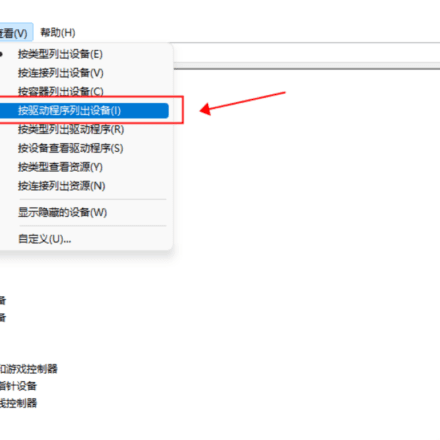
Sehr gut